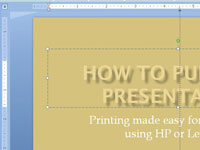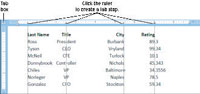A PowerPoint tabulátorjelzőket jelenít meg a vonalzón. Alapértelmezés szerint a PowerPoint tabulátorok balra vannak igazítva. A PowerPoint kétféleképpen módosíthatja a lapbeállításokat: Nyissa meg a Tabulátorok párbeszédpanelt a Kezdőlap lapról vagy a vonalzóval. A vonalzó használatának az az előnye, hogy ténylegesen láthatja, hogyan igazodik át a szöveg, amikor módosítja a tabulátor beállításait, mivel a szöveg mozog. A Tabulátorok párbeszédpanel használata a lapbeállítások módosítására meglehetősen nehéz, mert nem láthatja, hogyan igazodik át a szöveg, amíg az OK gombra nem kattint, és bezárja a párbeszédpanelt.
Jelölje ki a módosítandó tabulátorbeállításokkal rendelkező bekezdéseket, és kövesse az alábbi lépéseket a tabulátor beállításához a vonalzóval:

1 Kattintson a Nézet fülre, majd kattintson a Vonalzó jelölőnégyzetre.
Megjelenik a Vonalzó.
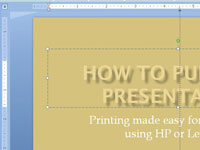
2Kattintson a bal oldalon lévő Tabulátor mezőre, amíg meg nem jelenik a kívánt tabulátortípus szimbóluma.
A tabulátorok igazításához választhat balra, középre, jobbra vagy decimálisan.
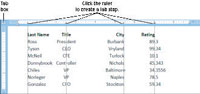
3 Kattintson a vonalzóra arra a helyre, ahol a tabulátort szeretné helyezni.
A vonalzón lévő jelölő megmutatja, hogy milyen tabulátort hozott létre. A vonalzóra tetszőleges számú tabulátort helyezhet el így. Ha új tabulátort helyez el a vonalzón, a létrehozott tabulátorok bal oldali összes alapértelmezett tabulátora törlődik.